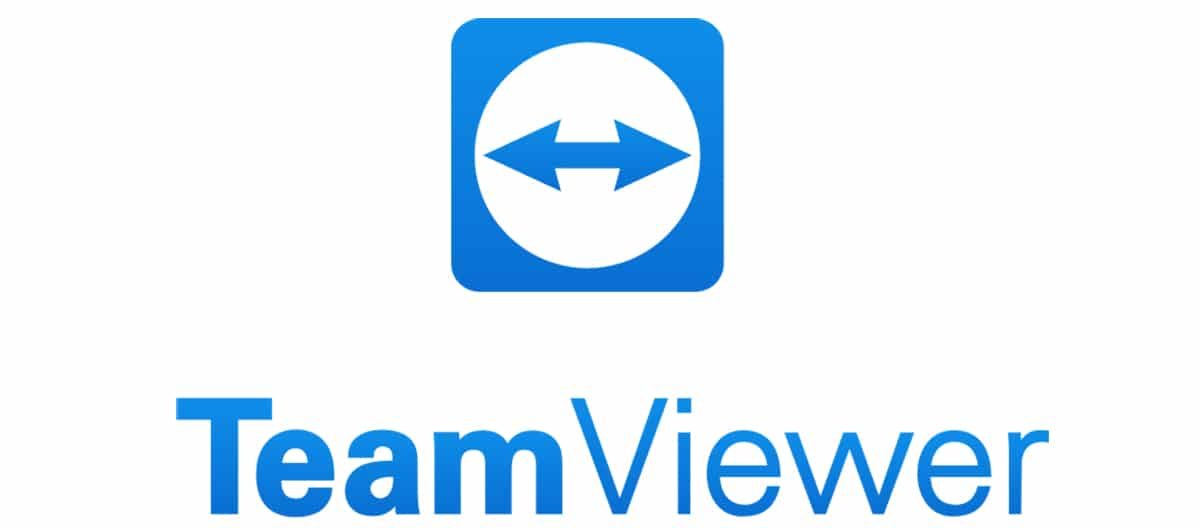
원격으로 작업 할 애플리케이션에 대해 이야기한다면 누구나 원격으로 작업 할 수있는 최초의 애플리케이션 중 하나 인 TeamViewer에 대해 이야기해야합니다. 그리고 저는 허용한다고 말합니다. 현재 우리가 처리 할 수있는 솔루션의 수가 많이 증가했지만 TeamViewer는 계속해서 따라야 할 모범입니다.
제품 회사가 Wikipedia에 페이지를 가지고 있다면 그것은 무언가를위한 것입니다. 그리고 TeamViewer에 있습니다. 컴퓨터를 원격으로 관리하기위한이 애플리케이션은 2005 년에 시장에 출시되었고 빠르게 인기를 얻었습니다. 수년에 걸쳐 그의 특권적인 지위에 자신을 수용 하기는 커녕 시장의 진화에 적응하는 방법을 알고 있습니다.
TeamViewer 란 무엇이며 어떻게 작동합니까?
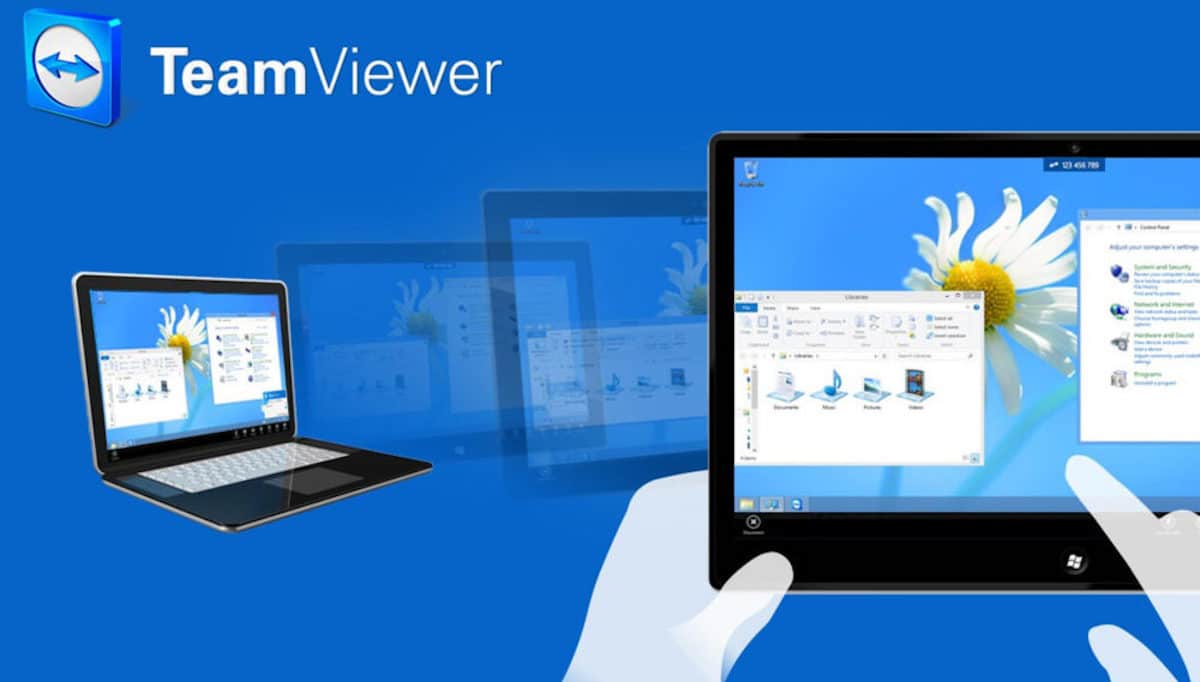
TeamViewer는 이전에 동일한 소프트웨어가 설치된 다른 컴퓨터를 원격으로 관리 할 수있는 응용 프로그램입니다. 제어하려는 장비, 컴퓨터에서 생성 한 ID와 비밀번호가 있습니다.
해당 팀에 액세스하려면 팀 ID와 비밀번호를 모두 알아야합니다. 장비에 대한 액세스가 보장되면 마치 물리적으로 앞에있는 것처럼 완벽하게 관리 할 수 있습니다. 우리는 제한이 없습니다 마치 Microsoft Remote Desktop과 같은 다른 솔루션에서 찾을 수있는 것처럼.
팀에 대한 전체 액세스 권한을 얻기 위해 TeamViewer는 오작동, 구성 문제 또는 기타 문제 해결 인터넷과 관련이없는 한 기기를 통해 연결되기 때문에 기기에 영향을 미칠 수 있습니다.
TeamViewer는 인터넷을 통해 사용할 수있는 가능성 (오래된 것이거나 보안으로 인해)이없는 회사 또는 데이터베이스를 위해 특별히 만든 응용 프로그램에서 작업해야하는 경우에 이상적입니다. 이 응용 프로그램의 문제점은 아무도 장비를 사용하지 않을 수 있습니다. 원격으로 제어되는 동안.
모든 장치와 호환
TeamViewer는 모든 운영 체제에서 사용할 수 있습니다. 현재 Windows에서 macOS, Linux, Android, iOS, Windows Phone을 통해 시장에 나와 있습니다.
TeamViewer 비용은 얼마입니까?
TeamViewer는 무료로 제공됩니다. 제한없이 개인을 위해. 이 응용 프로그램을 사용하려는 회사는 월 구독료를 지불해야하며 회사 버전에서 최대 500 개의 장치를 원격으로 관리 할 수 있습니다.
TeamViewer에 대한 최상의 대안
이제 TeamViewer가 제공하는 모든 이점을 알았으니이 애플리케이션과 유사한 다른 애플리케이션이 어떤 이점을 제공하는지 살펴 보겠습니다. 원격 연결을 만드십시오. 이러한 서비스 중 하나를 선택할 때 사용할 플랫폼과 연결하려는 장치를 모두 고려해야합니다.
Microsoft 원격 데스크톱

Windows 원격 데스크톱 애플리케이션을 사용하면 TeamViewer와 마찬가지로 Android 또는 iOS에 관계없이 모바일 장치에서 팀을 관리 할 수 있습니다. 원격 데스크톱도 귀하의 컴퓨터에 저장된 콘텐츠에 대한 액세스를 제공합니다. 설치된 응용 프로그램 및 프린터와 같이 네트워크에서 사용할 수있는 리소스와 같지만 TeamViewer로 할 수있는 것처럼 장치를 관리 할 수 없습니다.
이 기능을 사용하려면 우리 팀은 Windows Pro 또는 Enterprise에서 관리해야합니다.,이 기능은 완전히 무료로 사용할 수 있지만 홈 버전에서는 사용할 수 없습니다. Microsoft가 제공하는 솔루션은 콘텐츠를 원격으로 작업 할 때 컴퓨터 사용을 차단하지 않기 때문에 비즈니스 환경에서 찾을 수있는 최고의 솔루션 중 하나입니다.
Chrome 원격 데스크톱
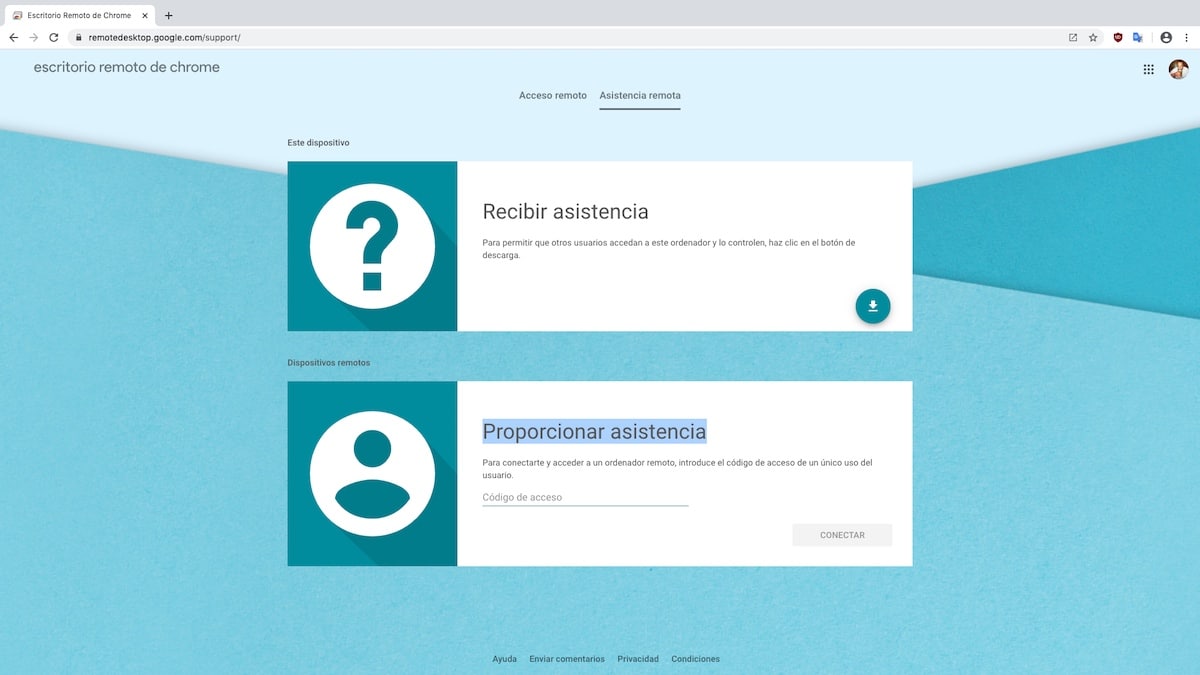
검색 대기업 Google은 기능이 적은 솔루션 중 하나이지만 원격으로 컴퓨터를 관리하는 솔루션을 제공합니다. Chrome 원격 데스크톱은 애플리케이션이 아니라 Chrome에서 사용할 수있는 확장 프로그램이므로 모든 플랫폼에서 작동합니다. 우리도 가지고있다 Android 및 iOS 모두에서 사용할 수있는 애플리케이션입니다.
작동은 TeamViewer에서 제공하는 것과 매우 유사합니다. 원격으로 관리하려는 컴퓨터 (확장 프로그램이 설치되어 있어야 함)에 액세스 코드 (연결마다 다름)가 표시됩니다. 장비에 입력해야하는 액세스 코드 우리가 그것을 관리하고 싶습니다.
Chrome 원격 데스크톱은 Chrome 웹 스토어를 통해 다운로드할 수 있습니다. Chrome을 사용하기 위해 반드시 Chrome을 사용해야 하는 것은 아니지만(Microsoft Edge Chromium 또는 Chromium 기반의 다른 브라우저를 사용할 수 있음) 다른 브라우저보다 Google 브라우저에서 작업이 항상 더 좋습니다.
모든 책상

원격 연결을 허용하기 위해 최근 몇 년 동안 시장에 출시 된 솔루션 중 하나는 iOS 및 Android뿐만 아니라 Windows, Linux, macOS 및 무료 BSD.
Any Desk가 제공하는 기능은 Microsoft Remote Desktop이 제공하는 기능과 매우 유사하지만 Windows Pro 또는 Enterprise 버전을 수행해야한다는 제한이 없습니다. 비록 그의 모든 가정용 사용자는 무료로 사용할 수 있습니다.많은 수의 컴퓨터에 액세스 할 수 있도록 회사에서 최대한 활용하려면 Microsoft가 제공하는 솔루션에서는 발생하지 않는 문제를 해결해야합니다.
Iperius 리모트
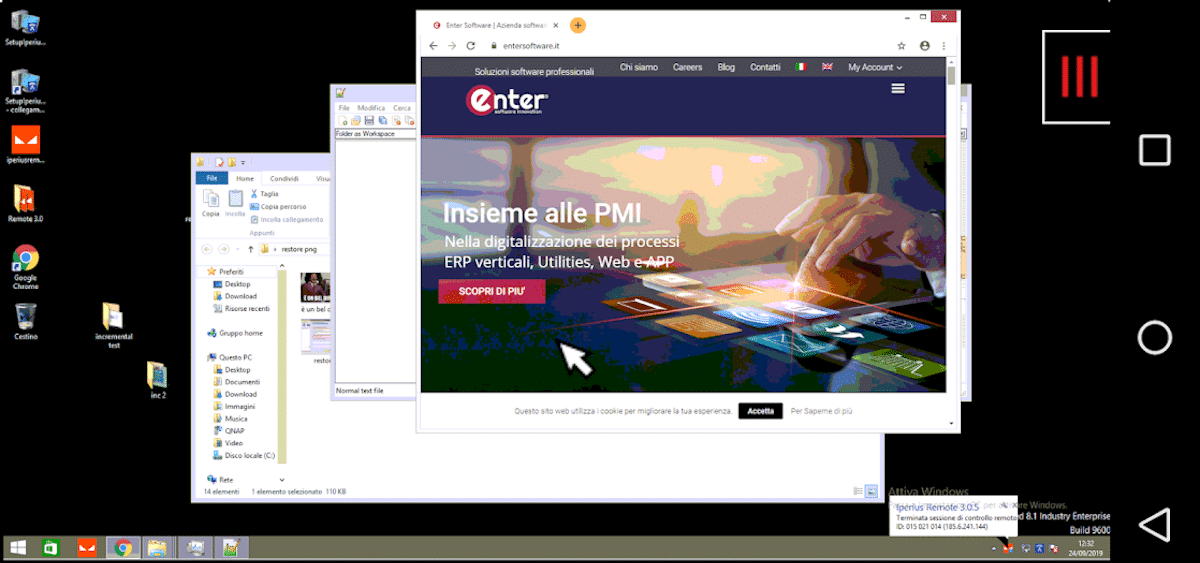
원격 연결을위한 꽤 괜찮은 솔루션은 Iperus Remote Desktop입니다.Windows 관리 컴퓨터 원격 관리 독점적이므로 macOS 또는 Linux와 같은 다른 운영 체제 용 솔루션이 아닙니다.
다른 응용 프로그램과 마찬가지로 모바일 장치 용 응용 프로그램을 통해 Windows 기반 컴퓨터를 관리 할 수 있습니다. Android 또는 iOS.
원격 데스크톱 관리자
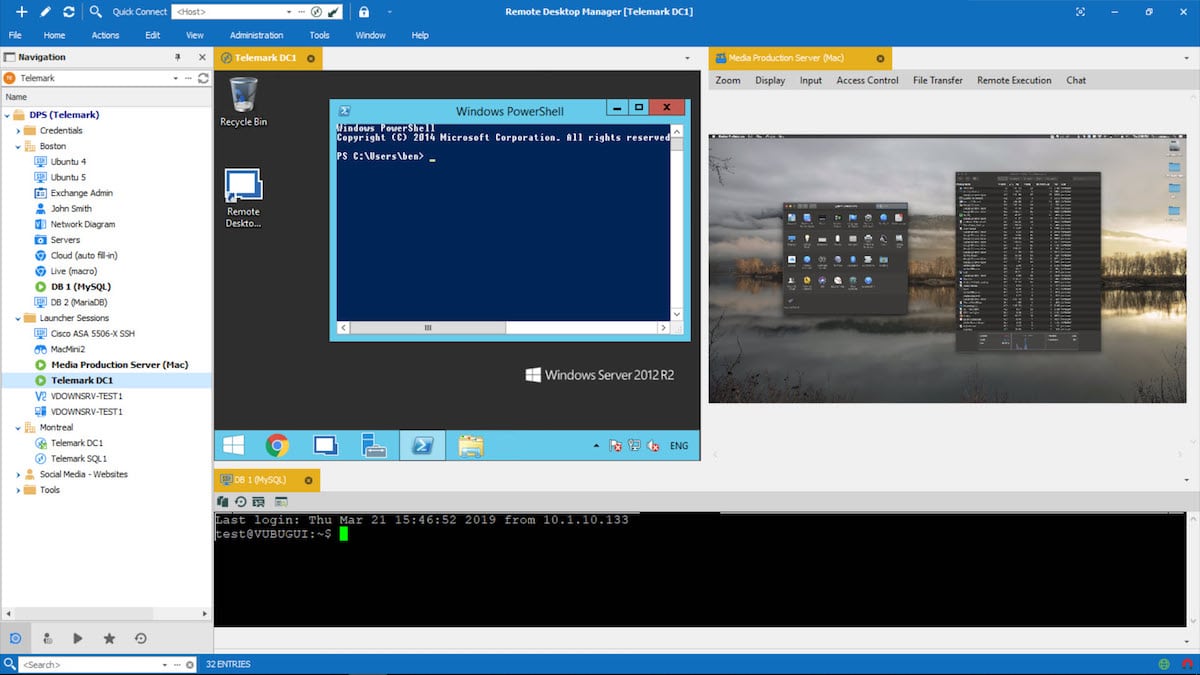
원격 연결을 위해 제공하는 마지막 솔루션은 원격 데스크톱 관리자에서 찾을 수 있습니다. 교육 센터에 대해 완전 무료 Windows 및 macOS, iOS 및 Android 모두에서 사용할 수 있습니다.
응용 프로그램의 작동은 매우 Microsoft에서 제공하는 솔루션에서 찾을 수있는 것과 유사합니다., 기업이 지불 할 의사가있는 한 훌륭한 대안이됩니다.